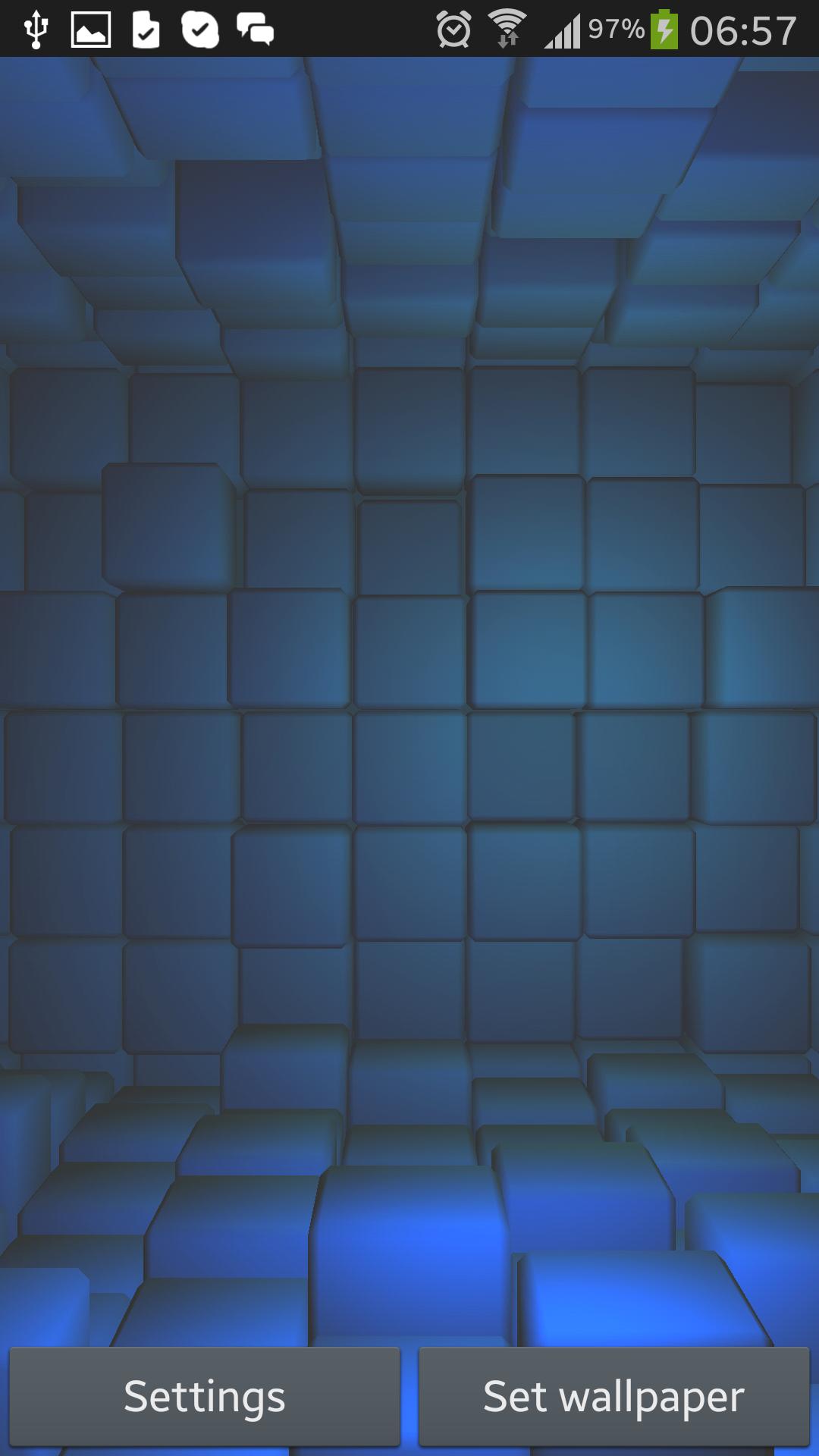15.1.0.45182
15.1.0.45182
 27.57MB
27.57MB
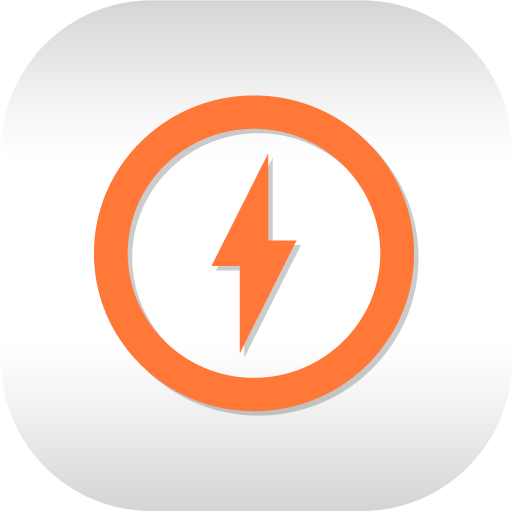
8
ยูทิลิตี้การกำหนดค่าสำหรับบีคอนใกล้เคียงของ RadBeacon จาก Radius Networks
แอพ RadBeacon ™เป็นยูทิลิตี้การกำหนดค่าสำหรับบีคอน RadBeacon Proximity จาก Radius Networks ที่สนับสนุนบริการความใกล้ชิดของ Ibeacon ™ของ Apple และบริการ Proximity Altbeacon สำหรับอุปกรณ์ Android
แอพ RadBeacon จาก Radius Networks ต้องการอุปกรณ์ Android ที่ใช้ Android 4.3 หรือสูงกว่าและติดตั้งความสามารถของบลูทู ธ 4.0
ด้วยแอพ RadBeacon คุณสามารถสแกนสำหรับ Radius Networks Beacons เมื่อค้นพบแล้วหาก Beacon สามารถกำหนดค่าได้คุณสามารถแสดงการตั้งค่าการทำงานของ Beacon แต่ละครั้งและทำการปรับเปลี่ยนการตั้งค่าเหล่านั้น
การสแกนสำหรับ RadBeacon S
-
สแกนสำหรับ RadBeacon S ที่กำหนดค่าได้ใกล้เคียงโดยกดปุ่มสแกน แต่ละสัญญาณที่ค้นพบจะแสดงพร้อมรายละเอียดสรุปต่อไปนี้
- รุ่น Beacon (ถ้ามี)
- uuid
- วิชาเอก
- ส่วนน้อย
การตรวจสอบการตั้งค่า RadBeacon
-
เลือก RadBeacon ใด ๆ ในตาราง หาก RadBeacon สามารถกำหนดค่าได้การตั้งค่าโดยละเอียดจะปรากฏขึ้น (หาก RadBeacon ไม่สามารถกำหนดค่าได้ข้อความ "ไม่สามารถเชื่อมต่อ" จะปรากฏขึ้นหลังจากประมาณ 15 วินาที) การตั้งค่าที่แสดงรวมถึง:
_สรุป_
- ชื่อ Beacon
- รุ่น Beacon
- เวอร์ชันเฟิร์มแวร์
- รหัสฮาร์ดแวร์
- ระดับแบตเตอรี่
_ การตั้งค่าที่สามารถปรับเปลี่ยนได้ _
- ชื่อ Beacon
- ประเภทสัญญาณ
- ตัวระบุองค์กรที่โฆษณา [UUID]
- ตัวระบุกลุ่มโฆษณา [Major]
- ตัวระบุหน่วยโฆษณา [เล็กน้อย]
- โฆษณากำลังวัด
- อัตราการโฆษณา
- ส่งกำลัง
อัปเดตการตั้งค่า RadBeacon
-
เปลี่ยนการตั้งค่าใด ๆ ที่แก้ไขได้
กดปุ่มใช้
ส่งพินที่ถูกต้องเพื่ออัปเดตการตั้งค่าสำหรับสัญญาณนี้
การปรับเทียบพลังงานที่วัดได้
-
กดปุ่มเมนูการกระทำและเลือกสอบเทียบ
ปรับเทียบค่าพลังงานที่วัดได้ของการตั้งค่า Beacon เพื่อให้แน่ใจว่าเหตุการณ์ที่อยู่ใกล้เคียงที่สุดและความใกล้ชิดที่ดีที่สุด
อัปเดตค่าพลังงานที่วัดได้ด้วยผลลัพธ์ของกิจกรรมการสอบเทียบและอัปเดตการตั้งค่าของคุณ
ช่วงสัญญาณของคุณ
-
กดปุ่มเมนูการกระทำและเลือกช่วง
ตรวจสอบความถูกต้องของการตั้งค่าสัญญาณของคุณโดยการตรวจสอบพฤติกรรมที่หลากหลายของอุปกรณ์ของคุณอย่างรวดเร็วในบริเวณใกล้เคียงกับสัญญาณที่กำหนดไว้ของคุณ
อัปเดต RadBeacon Pin
-
กดปุ่มเมนูการกระทำแล้วเลือกอัพเดตพิน
ส่งพินใหม่และที่มีอยู่เพื่ออัปเดตพินสำหรับสัญญาณของคุณ
รีเซ็ตการตั้งค่าจากโรงงาน
-
กดปุ่มเมนูการกระทำแล้วเลือกรีเซ็ต
รีเซ็ตอุปกรณ์เป็นการตั้งค่าโรงงานดั้งเดิม
ส่งพินที่ถูกต้องเพื่อรีเซ็ตการตั้งค่าสำหรับ Beacon ของคุณไปยังค่าเริ่มต้นจากโรงงาน
การตั้งค่าล็อค
-
กดปุ่มเมนูการกระทำแล้วเลือกล็อค
ส่งพินที่ถูกต้องเพื่อป้องกันการเชื่อมต่อจากอุปกรณ์บลูทู ธ 4.0 ระยะไกลไปยังบริการการกำหนดค่า Beacon
คุณสมบัติการล็อคเป็นข้อควรระวังเพื่อความปลอดภัยเพื่อ จำกัด ความเป็นไปได้ของการจัดการกับบีคอนของคุณเมื่อพวกเขาได้รับการติดตั้งและกำหนดค่าแล้ว
ในการเข้าสู่โหมดที่กำหนดค่าได้อีกครั้งสำหรับ RadBeacon USB ให้ลบและกู้คืนพลังงานไปยังอุปกรณ์
ในการเข้าสู่โหมดที่กำหนดค่าได้อีกครั้งสำหรับแท็ก RadBeacon ให้ถอดฝาครอบด้านหน้าออกแล้วกดสวิตช์ปุ่มกดกำหนดค่าใกล้กับแบตเตอรี่ Coin Cell
ในการเข้าสู่โหมดที่กำหนดค่าได้อีกครั้งสำหรับ RadBeacon X2 ให้ถอดฝาครอบด้านหน้าออกแล้วสลับสวิตช์พลังงาน Beacon เป็นปิดและกลับไปเปิด
ชุดสัญญาณที่ตั้งค่าไว้ในโหมดกำหนดค่าจะสามารถกำหนดค่าได้นานถึง 30 นาทีหรือจนกว่าคุณจะล็อคอุปกรณ์อีกครั้ง
บูตไป DFU
-
กดปุ่มเมนูการกระทำแล้วเลือก DFU
รีบูต Beacon เข้าสู่โหมดการอัปเดตเฟิร์มแวร์โดยตรง
ติดต่อ Radius Networks สนับสนุนข้อมูลเกี่ยวกับขั้นตอนสำหรับการอัปเดตหรือเปลี่ยนเฟิร์มแวร์
เพื่อที่จะป้อนแบบจำลองการปฏิบัติงานปกติอีกครั้งเพียงแค่ลบและแทนที่พลังงานไปยังอุปกรณ์
November 1, 2025

November 1, 2025
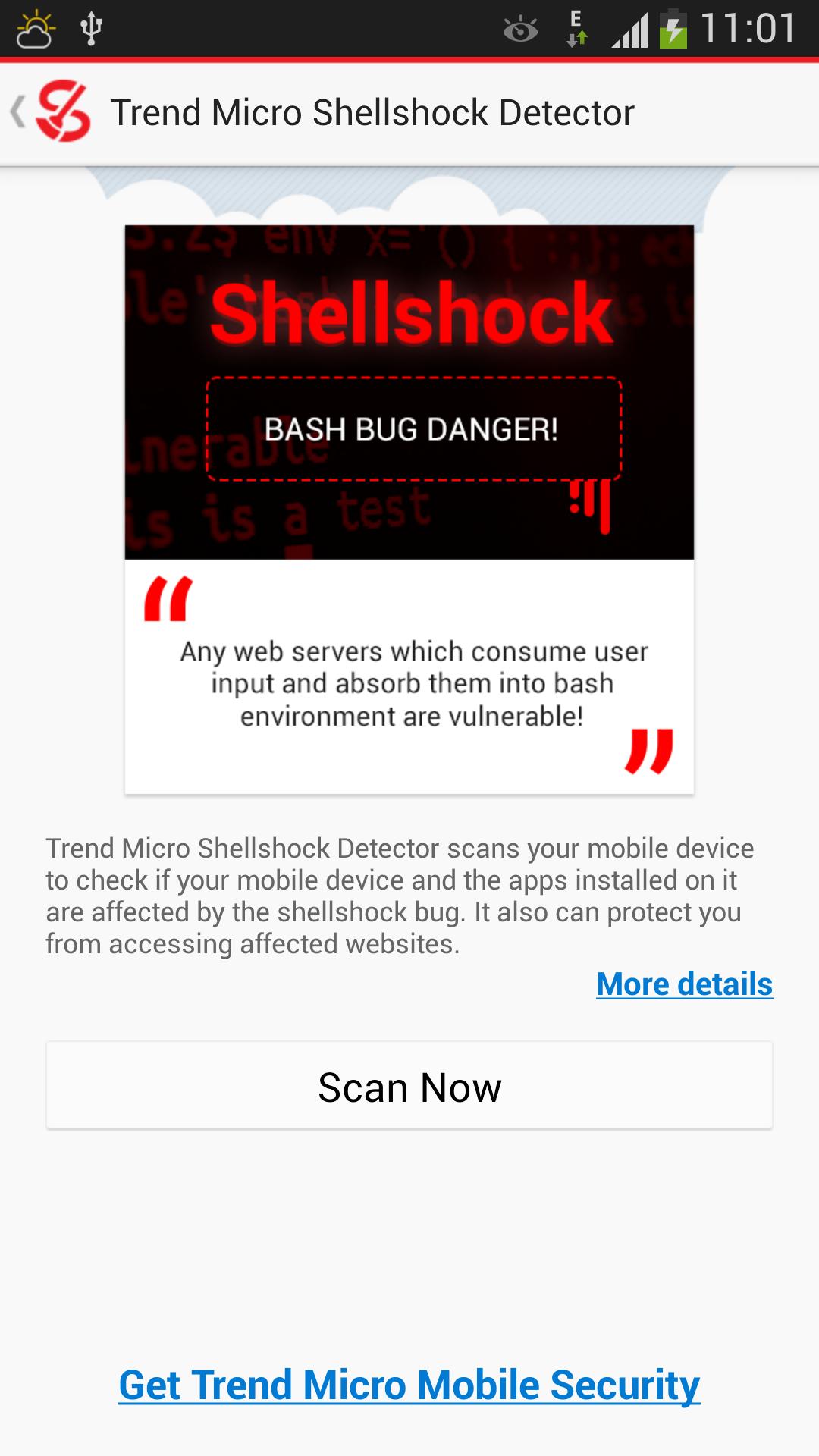
November 1, 2025

November 1, 2025
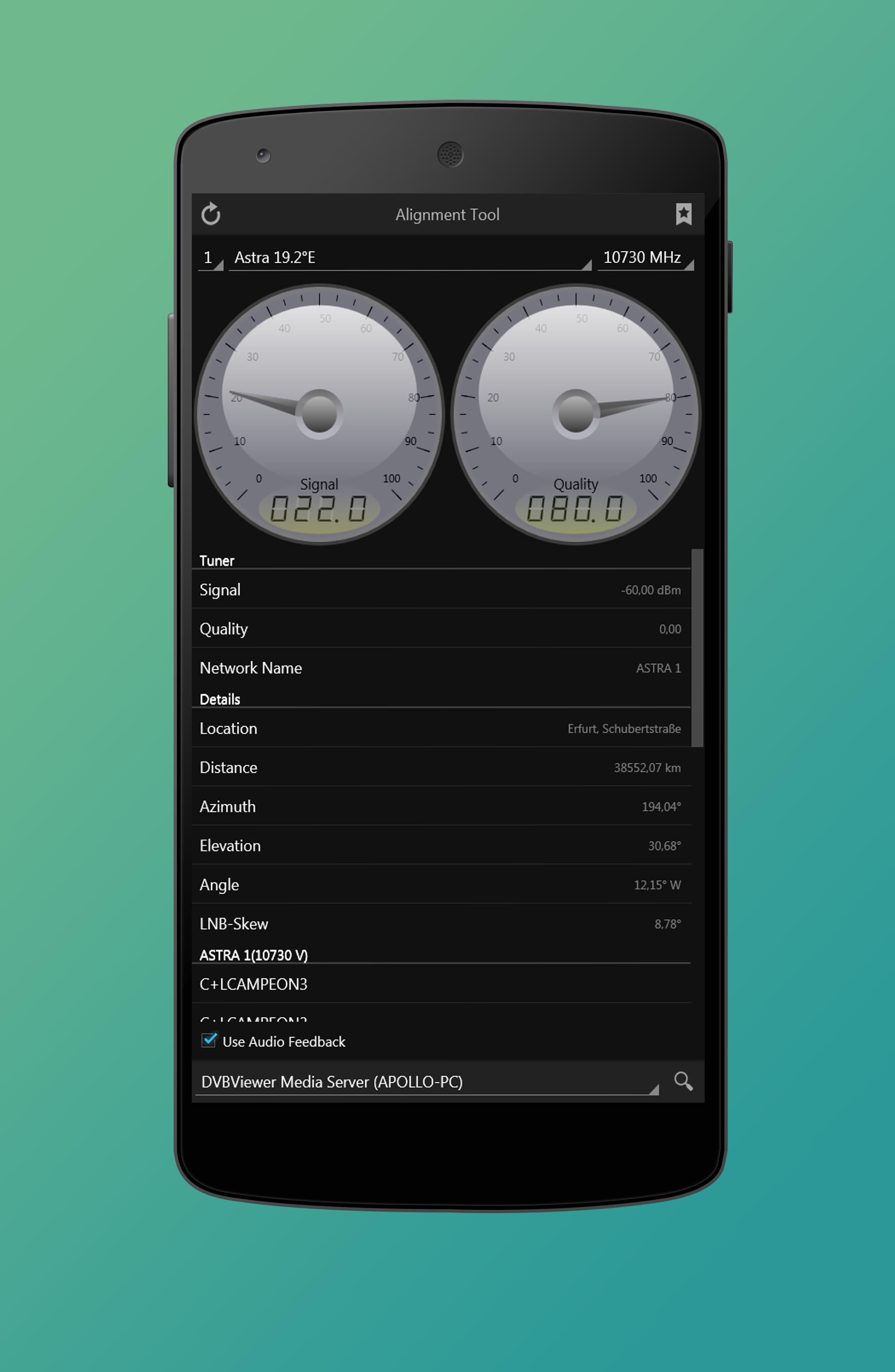
October 31, 2025
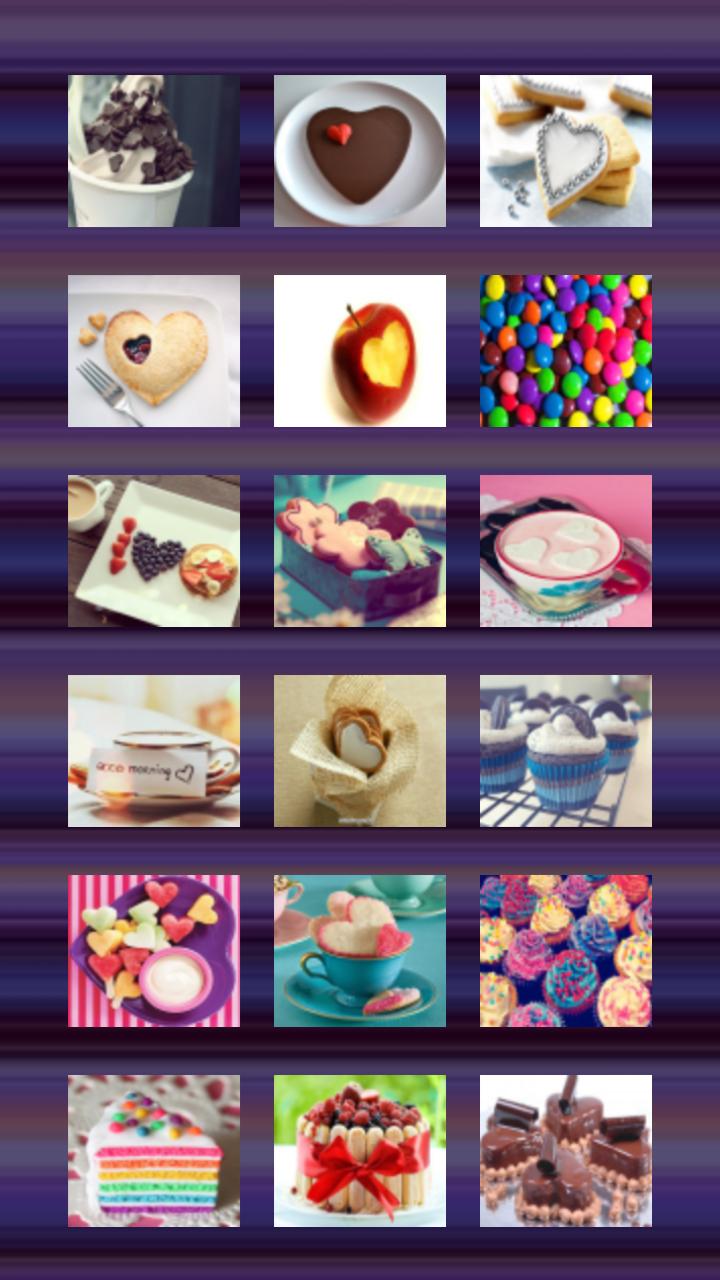
October 31, 2025

October 31, 2025
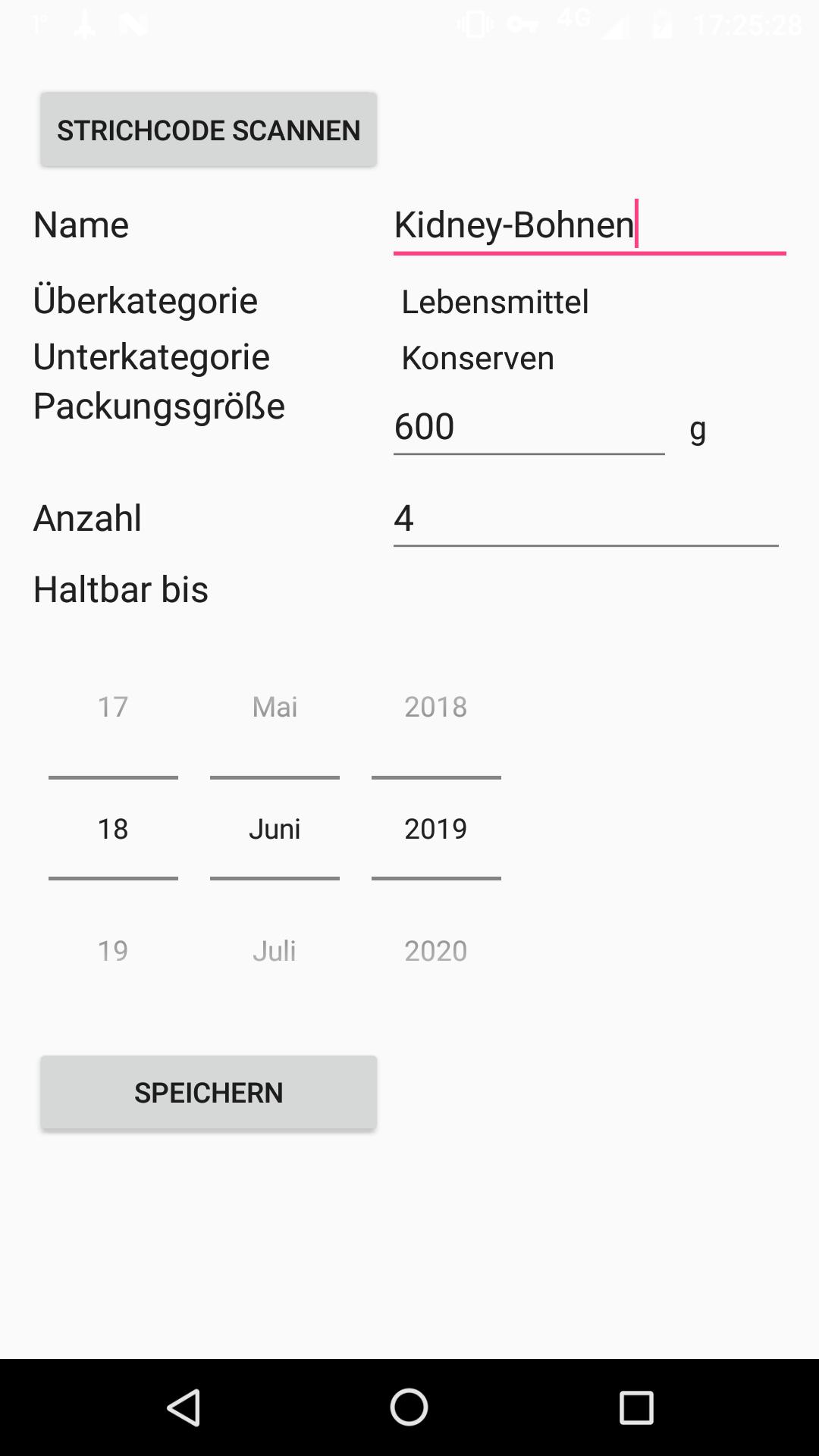
October 31, 2025

October 31, 2025

October 30, 2025
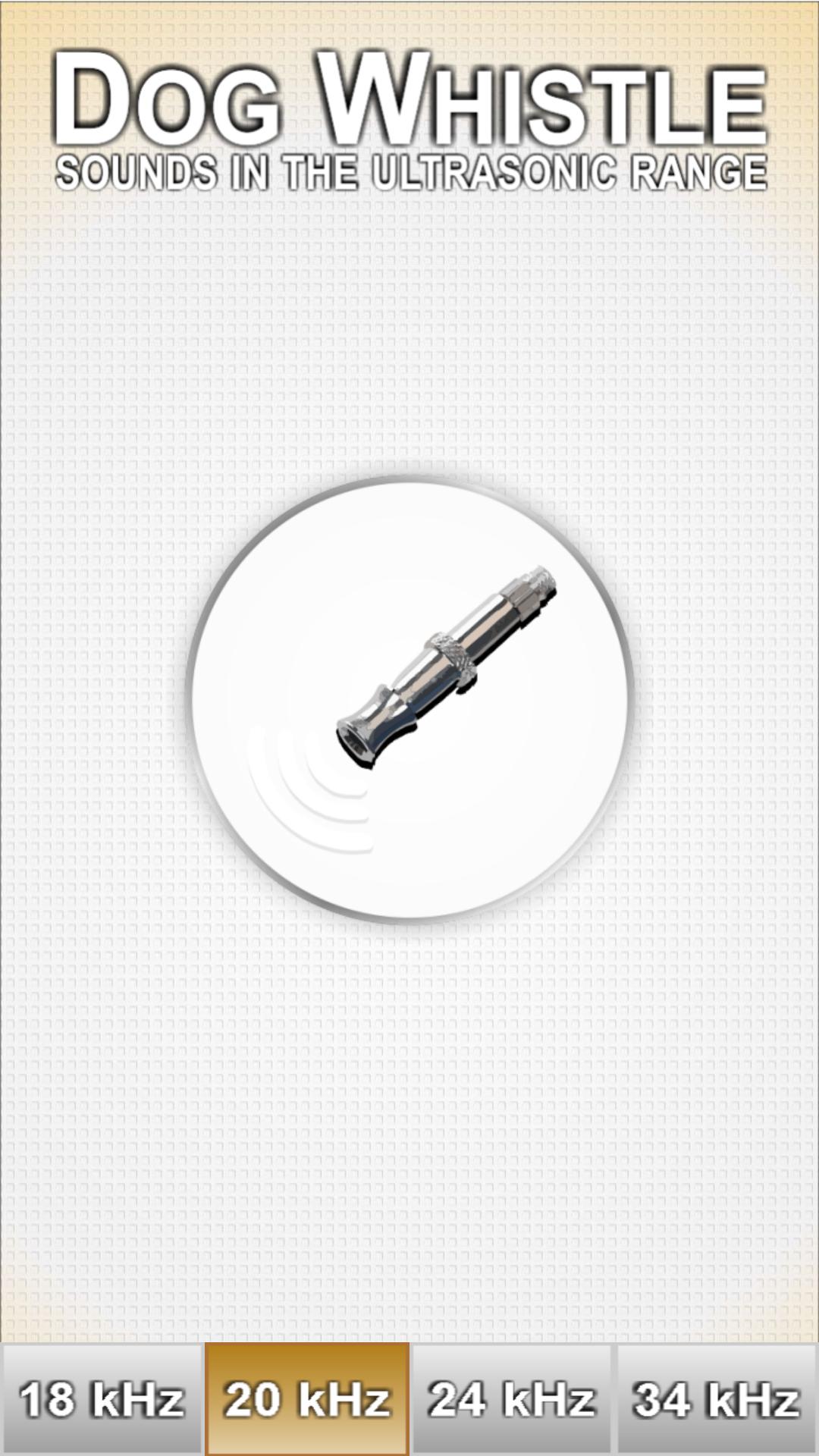
October 30, 2025
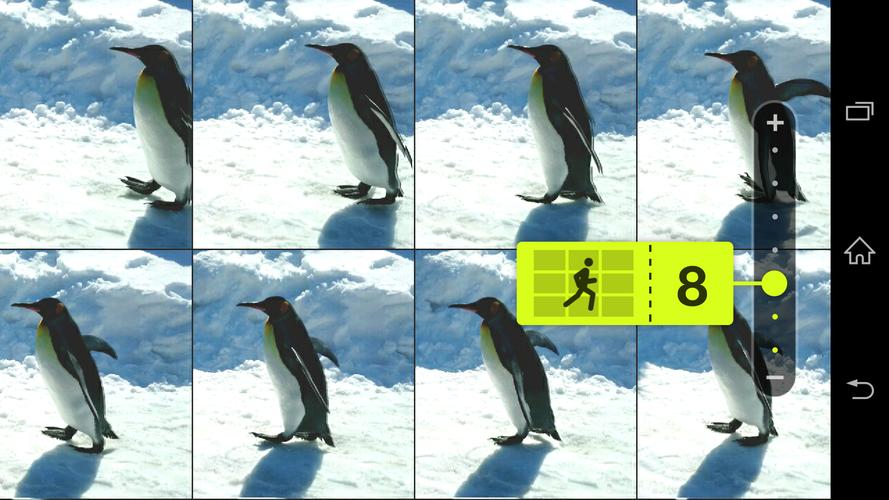
October 30, 2025